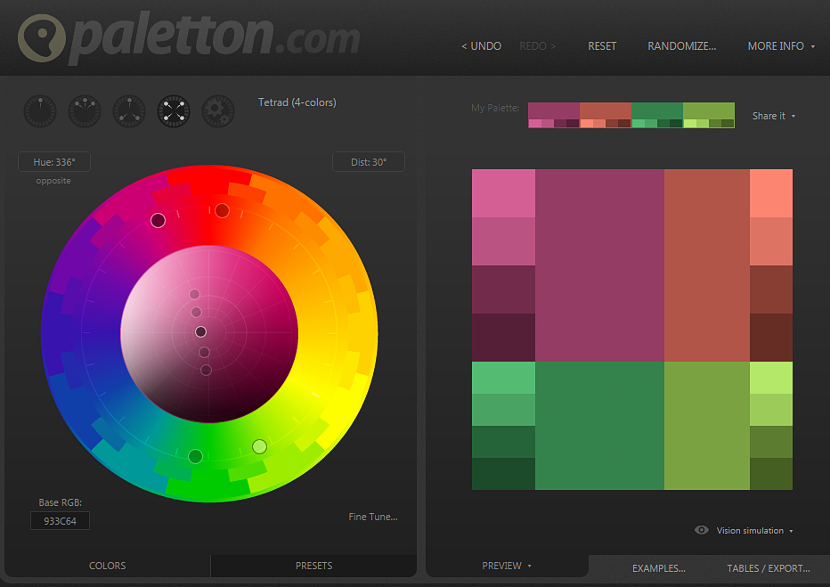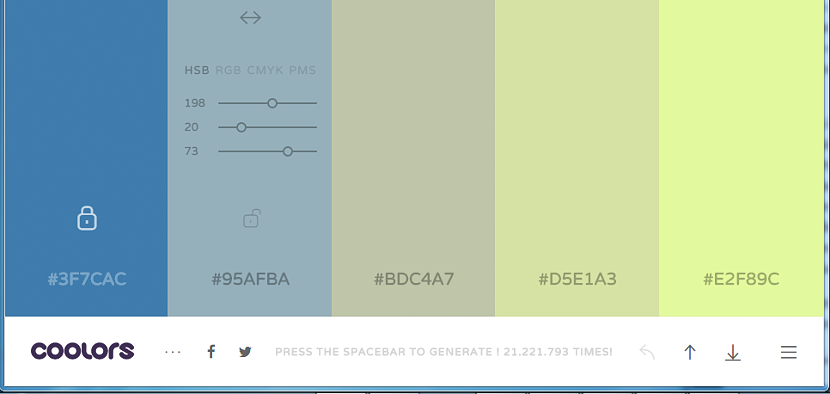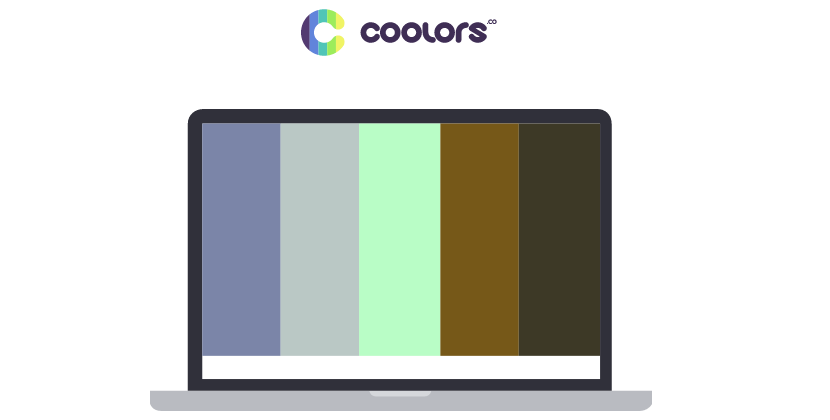
De behoefte aan een bepaald aantal kleuren kan geweldig zijn voor diegenen die specifiek zijn toegewijd aan grafisch ontwerp. In dit werkgebied kan de tonaliteit van een kleur het grote «gewilde element» worden zodat een kunst perfect wordt vastgelegd in de ogen van anderen.
Naast de creativiteit van een grafisch ontwerper, moet deze bron ook vergezeld gaan van een aantal hulpmiddelen waarmee we gemakkelijk een soort kleur kunnen vinden die deel kan uitmaken van een groot palet om in een specifieke taak te gebruiken. Dat is het doel van dit artikel, want we zullen proberen te vermelden wat twee online tools doen om ons daarbij te helpen maak een aangepast kleurenpalet.
Webapplicaties om een kleurenpalet te creëren
We hebben in verschillende artikelen van Vinagre Asesino een bepaald aantal webapplicaties behandeld, iets dat tegenwoordig een van de meest gewilde en gebruikte bronnen wordt, omdat voor iedereen, je werkt graag "volledig in de cloud", Dit voorkomt dat u een applicatie in ons besturingssysteem moet installeren. De twee online tools die we hieronder zullen noemen, werken uitsluitend in de internetbrowser en kunnen worden uitgevoerd op elk werkplatform waaraan we gewend zijn.
1. Paletton: webapplicatie om ons kleurenpalet te creëren
De eerste webapplicatie die we voorlopig behandelen heeft de naam Paletton, waarnaar u kunt gaan via de officiële website. Als je daar eenmaal bent, kun je een hele reeks kleuren bewonderen, verdeeld over verschillende gebieden en regio's van de interface. Aan de linkerkant worden al deze kleuren gepresenteerd in een cirkelvormig gebied, terwijl aan de rechterkant het resultaat is van wat we in het vorige gebied doen.
Wat we eerst moeten doen, is proberen bepaal het aantal kleuren dat we nodig hebben om een aangepast palet te maken, aangezien wat er aan de linkerkant van deze interface verschijnt ervan afhangt; U kunt als voorbeeld de verschillende opties nemen die in het bovenste deel van het ronde gebied aan de linkerkant worden weergegeven, want daar zijn er vijf pictogrammen die u helpen bij het kiezen van een monochroom kleurenpalet, een andere met drie kleuren, vier kleuren en het laatste pictogram, waarmee u dat nummer kunt personaliseren. Als je zo'n aspect hebt gedefinieerd, kun je beginnen met het verplaatsen van elk van de punten die zich binnen dit cirkelvormige gebied bevinden.
U zult merken dat aan de rechterkant het kleurenpalet automatisch wordt gestructureerd en het moment moet stoppen waarop we denken dat we degene hebben gevonden die ons van dienst zal zijn voor ons werk. U kunt ook naar de verschillende voorbeelden of de standaardsjablonen gaan om er een te kiezen, iets dat u in plaats daarvan rechtsonder in deze interface kunt vinden. U kunt het gemaakte palet opslaan of downloaden om het later in uw grafische ontwerptool te gebruiken.
2. Coolors: een online tool om ons kleurenpalet te creëren
Het volgende alternatief dat we voorlopig zullen noemen, heeft de naam «Coolors«, Wat ook werkt in de internetbrowser. Zodra u naar de officiële website gaat, moet u de knop onderaan kiezen die zegt «Begin met het gebruik van koelers»Hoewel je ook een applicatie voor mobiele apparaten met iOS kunt downloaden met de knop die iets verder naar beneden zit.
Welke optie je ook kiest in «Coolors», later zal het scherm van vorm veranderen en waar zul je slechts een bepaald aantal gekleurde banden in verticale positie kunnen zien. Daar hoef je alleen maar de muisaanwijzer over een van deze banden te bewegen, waarna er een paar zullen verschijnen extra opties die u kunt gebruiken om aan uw kleurenpalet aan te passen Vanaf daar heb je bijvoorbeeld de mogelijkheid om een paar schuifknoppen aan te passen om de tint van een specifieke kleur te wijzigen. Daar heb je ook de mogelijkheid om het formaat van deze kleuren te kiezen, die een van de RGB-, CMYK-typen vertegenwoordigt tussen een paar andere alternatieven.
Als je de perfecte tint hebt gevonden, kun je het hangslotpictogram onderaan gebruiken, waardoor het bewerken van kleuren praktisch wordt geblokkeerd. U kunt hetzelfde doen met de andere onderstaande kleuren; Als u klaar bent, hoeft u alleen maar de pijlen te gebruiken die zich rechtsonder bevinden, waarmee u uw selectie kunt opslaan of naar uw computer kunt downloaden.